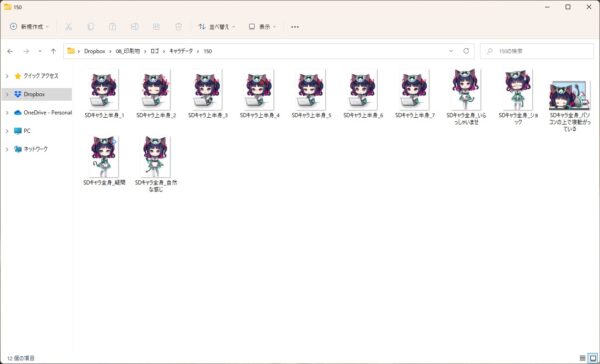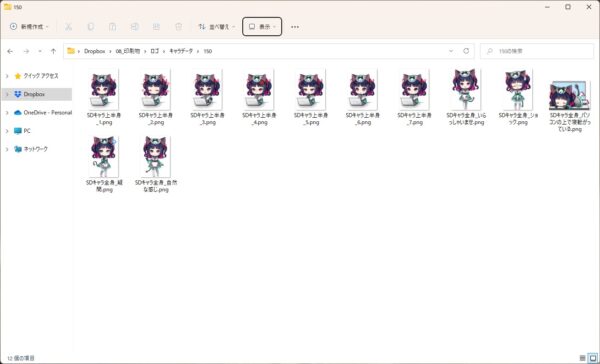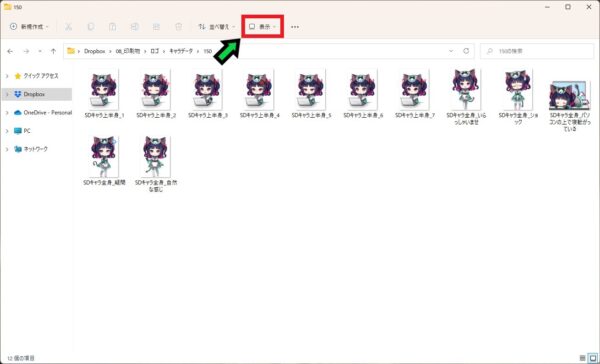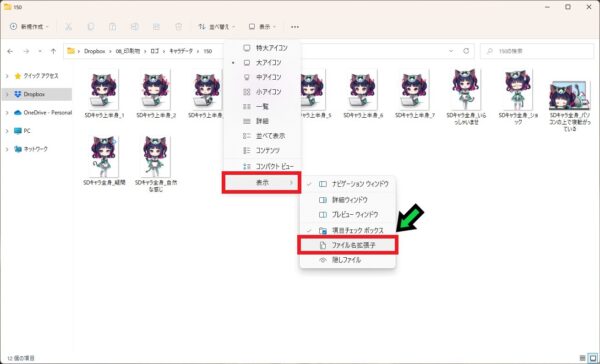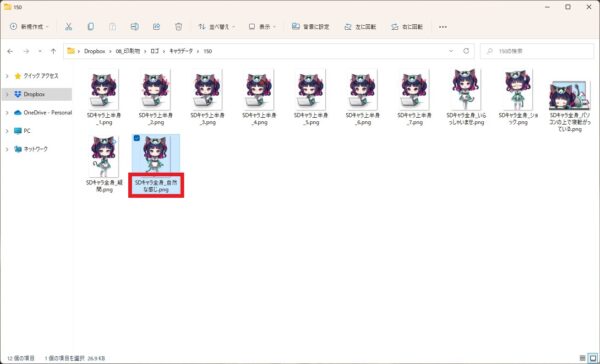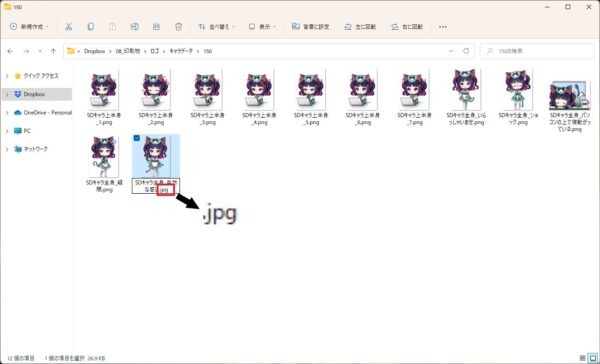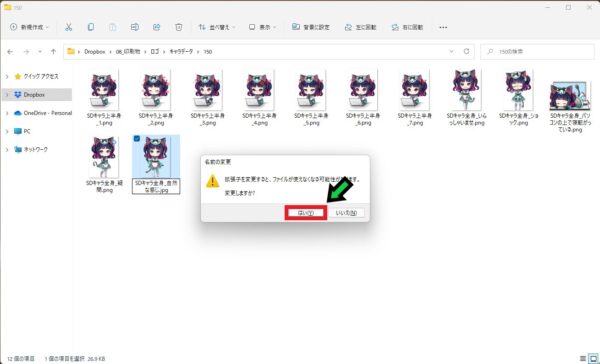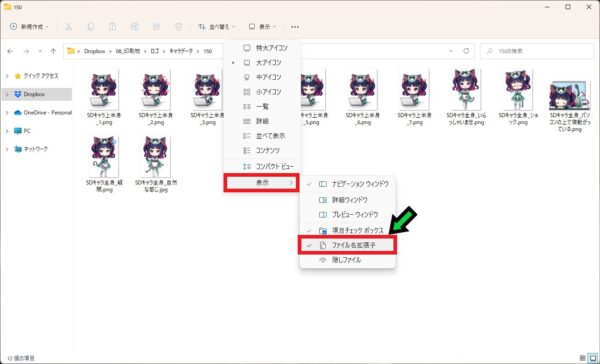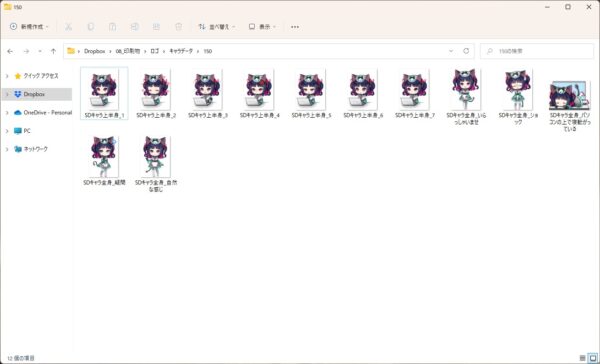作成日:2022/04/04
(更新日:2022/04/04)

こういった疑問に答えます。
Contents
本記事のテーマ
ファイルの拡張子を変更する方法【Windows11】




記事の信頼性

記事を書いている私は、パソコンサポート歴6年ほど。
200社ほどの企業のパソコンサポートを担当していました。
今ではパソコン修理会社を設立して、年間500台以上のトラブル対応を行っております。
この記事から得られる事
Windows11のパソコンでファイルの拡張子を変更する方法について解説します。
今回紹介する方法を試すことで、標準でファイルの拡張子が表示され、簡単にファイルの拡張子が変更できます。
今回はWindows11で拡張子を標準で表示させ、簡単に変更する方法について紹介します。
通常はファイル名しか表示されませんが・・・
拡張子を表示させると、ファイル名の後ろに拡張子が表示されるようになります。
・ファイルの拡張子を変更したい方。
・ファイルの拡張子を表示したい方。
ファイルの拡張子を変更する方法【Windows11】
【前提条件】
・この方法はwindows11での手順です。
・今回の方法で拡張子を変更しても、正常に開かない場合があります。
・ソフト内で拡張子の変更ができる場合は、そちらを優先して行ってみて下さい。
ファイルの拡張子を表示させる方法
【手順】
①フォルダを開き、「表示」をクリックする
②「表示」→「ファイル名拡張子」のチェックマークを入れる☑
③以上で拡張子が表示されるようになります
元に戻したいときは、先程の「ファイル名拡張子」のチェックマークを外して下さい。
ファイルの拡張子を変更する方法
【手順】
①拡張子を変更したいファイルがあるフォルダを開きます
②ファイルの名前部分をクリック
③名前を変更できるようになるので、拡張子部分「.〇〇」を変更します
※ファイル名の後ろの「.(コンマ)」は必要なので、消さないで下さい
④メッセージが表示されますので、「はい」をクリック
⑤以上で拡張子の変更ができました
もし正常に開かない場合は、拡張子を元に戻し、別の方法を検討してください。
ファイルの拡張子を非表示に戻す方法
ファイルの拡張子を表示させたままにしておくと、誤作動でファイル形式が変更されてしまうおそれがあるので、基本的には元に戻しておきましょう。
【手順】
①フォルダを開き、「表示」をクリックする
②「表示」→「ファイル名拡張子」のチェックマークを外す
③以上で拡張子が表示されなくなります